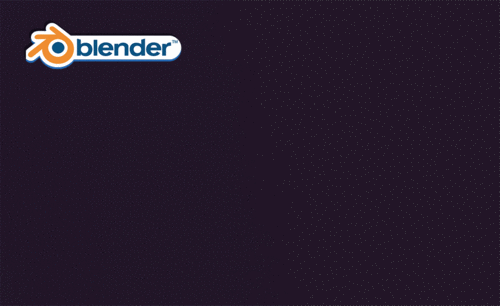Blender-动态背光标题LOGO出场效果图文教程发布时间:2022年02月28日 08:01
虎课网为您提供综合教程版块下的Blender-动态背光标题LOGO出场效果图文教程,本篇教程使用软件为Blender(2.92),难度等级为中级拔高,下面开始学习这节课的内容吧!
本节课讲解Blender软件 - 动态背光标题LOGO出场,同学们可以在下方评论区进行留言,老师会根据你们的问题进行回复,作业也可以在评论区进行提交。

课程核心知识点:烟雾消散的动态调整,摄像机关键帧变化。
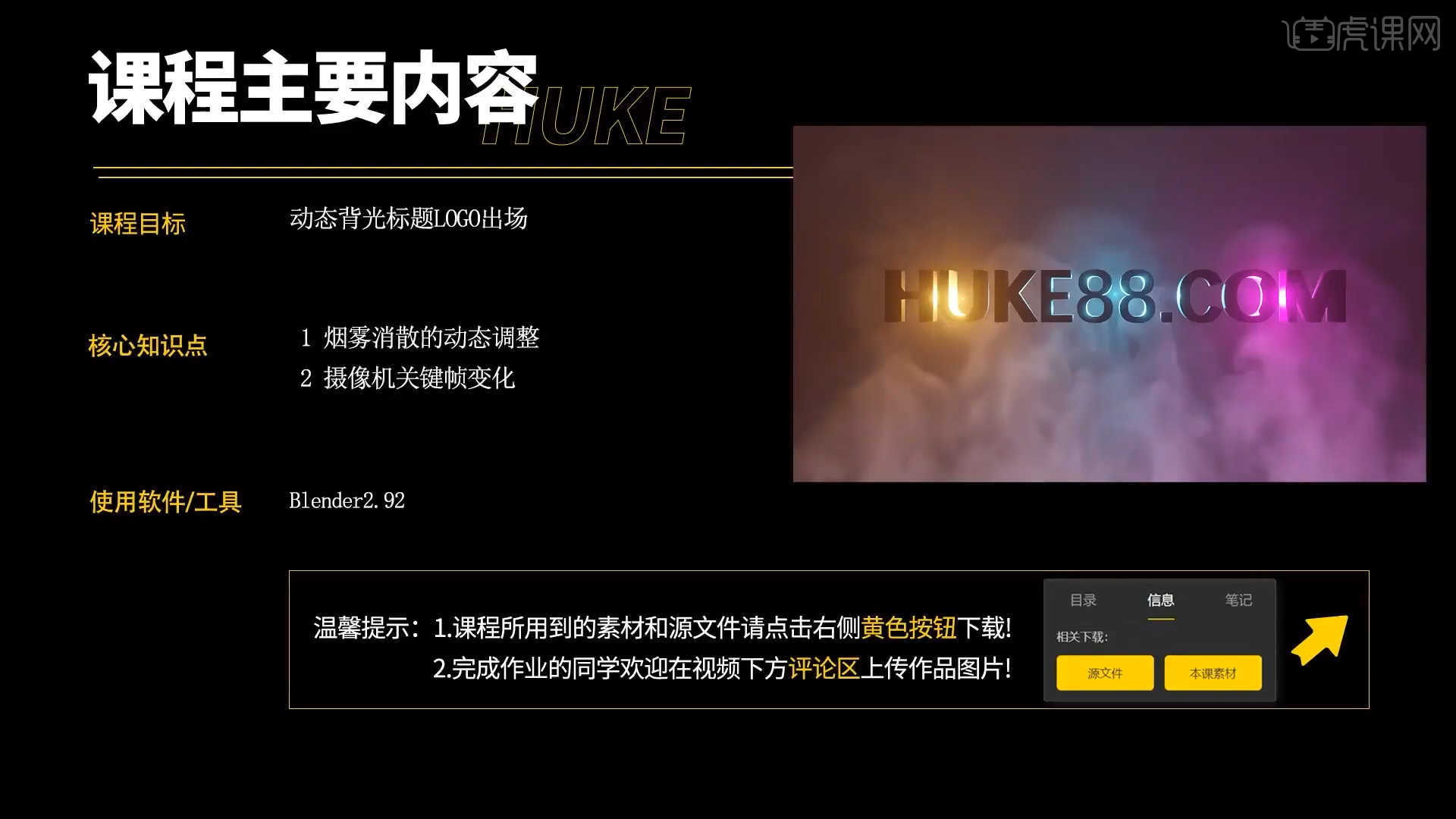
学完本课内容后,同学们可以根据下图作业布置,在视频下方提交作业图片,老师会一一解答。
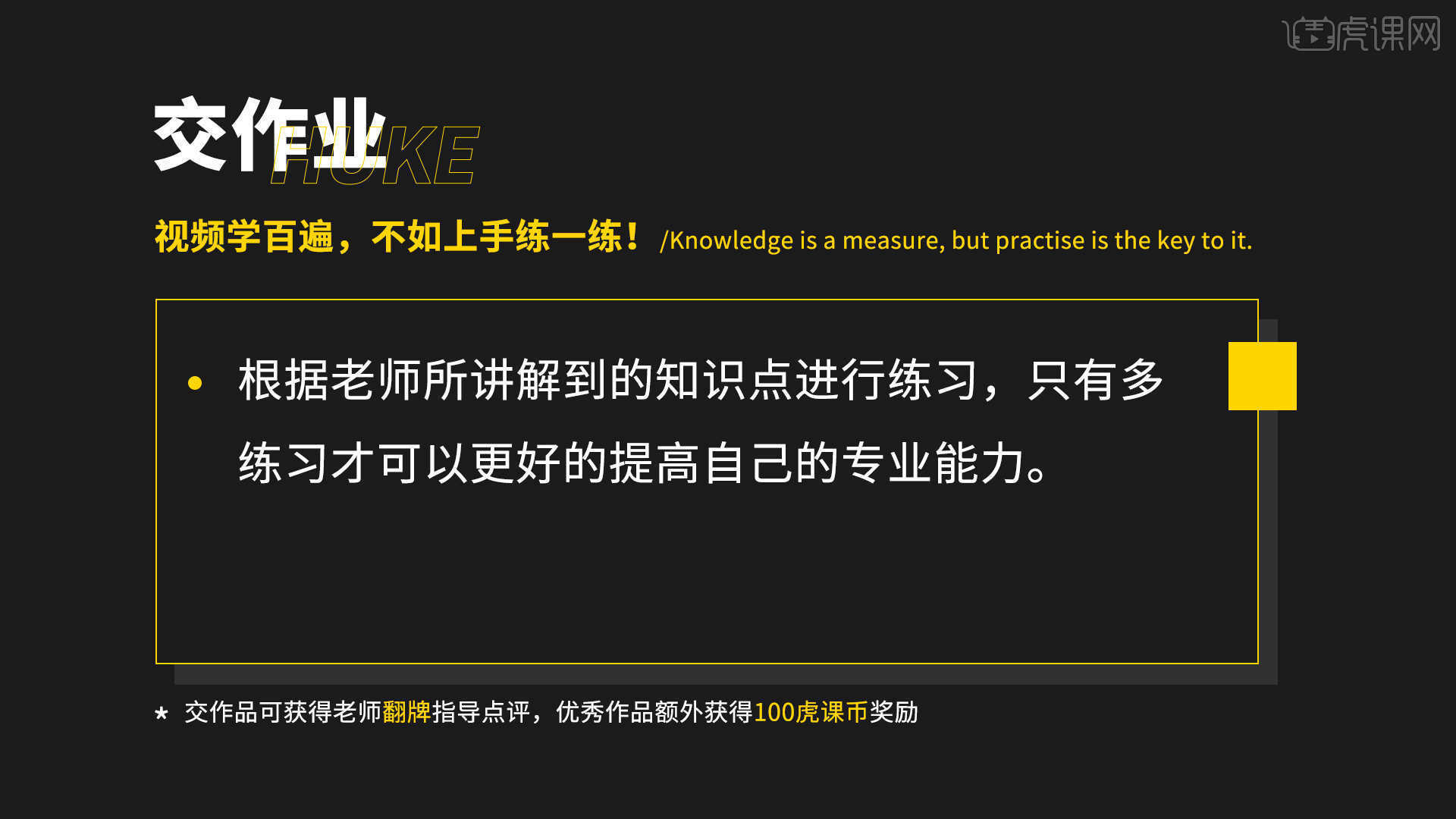
那我们开始今天的教程吧。
1.在软件界面右键鼠标点击【网格 - 立方体】进行创建,然后在【变换】面板中设置【尺寸】的数值信息,具体如图示。
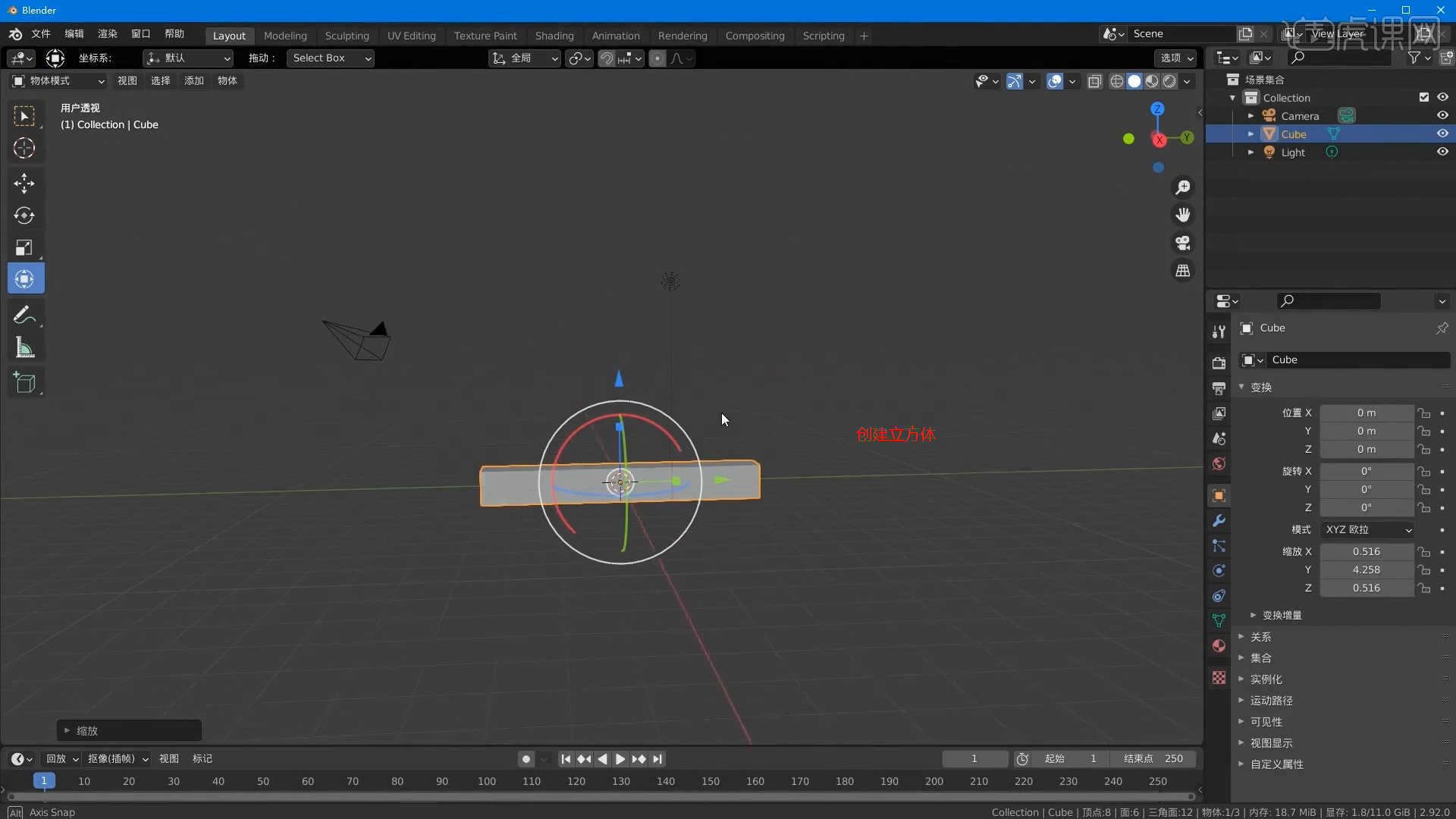
2.选择创建好的“立方体”模型,在工具栏中点击【物体 - 快速效果 - 快速烟雾】进行添加。
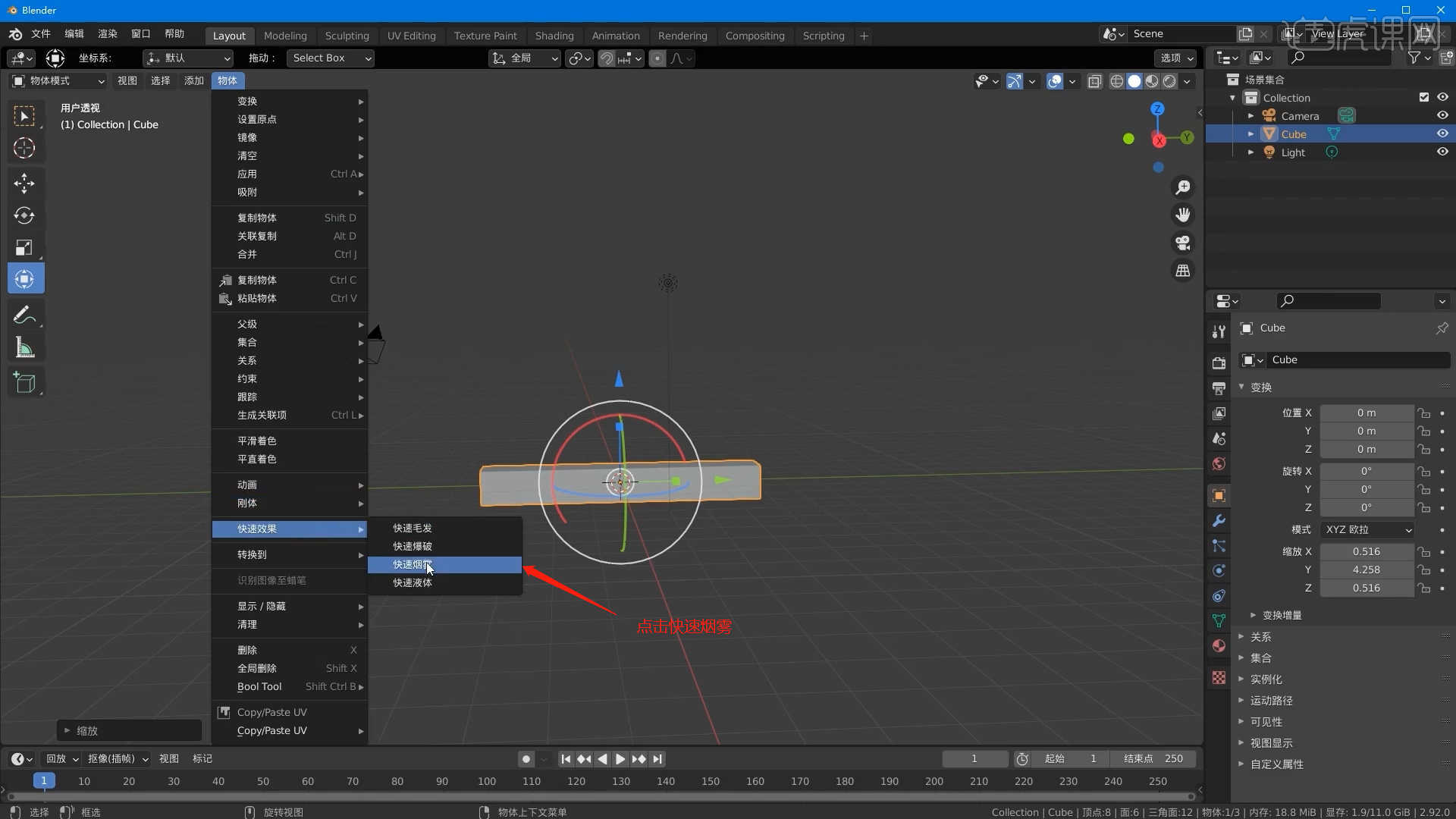
3.选择立方体图层,在面板中点击【缓存】然后选择【烘焙】进行动画缓存的操作。

4.使用【文本】工具,录入文字内容并且修改字体预设调整字体的大小,具体如图示。
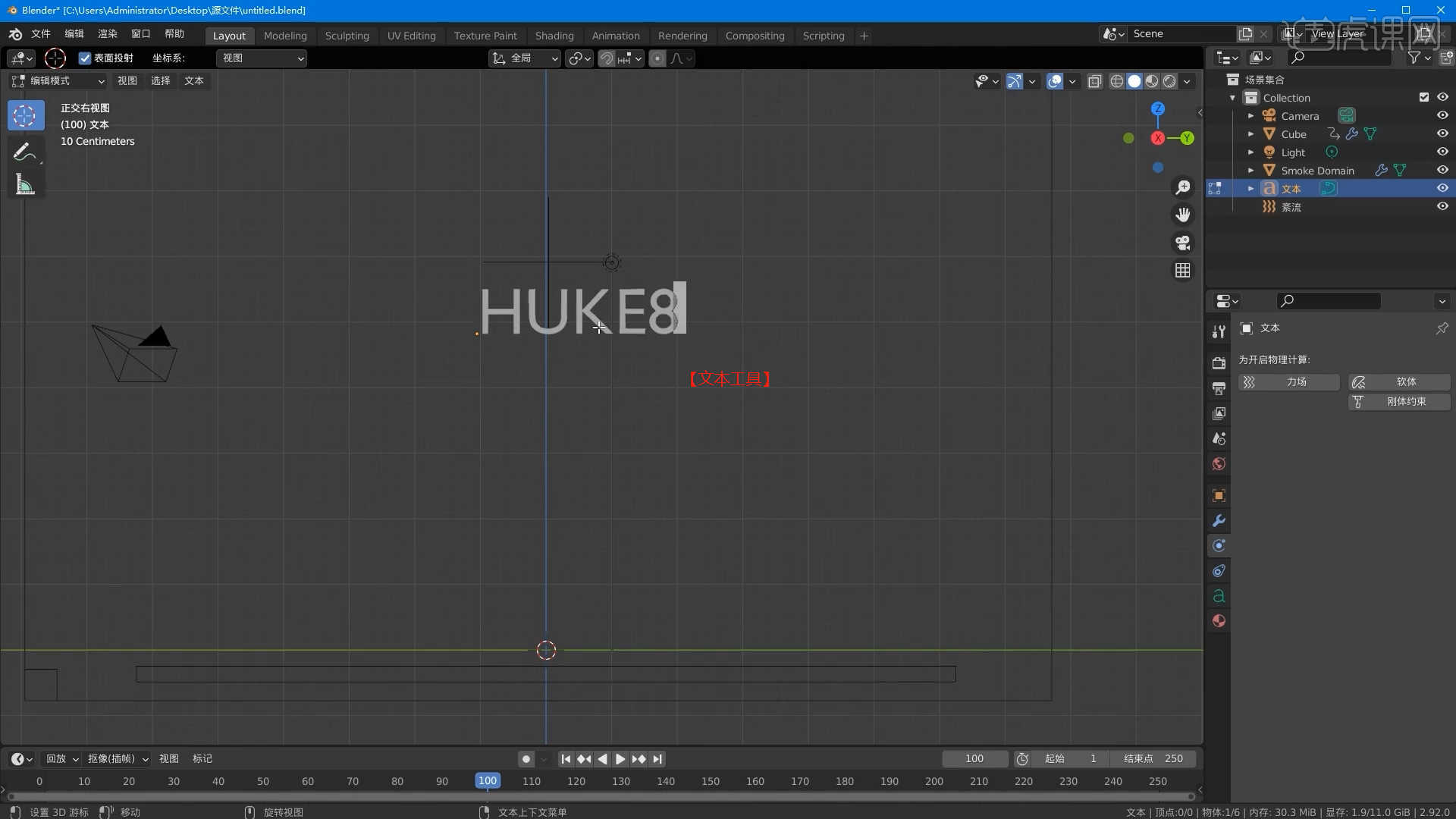
5.选择烟雾图层,在右侧的【设置】面板中设置【细分精度】的数值以及【时间比例】。
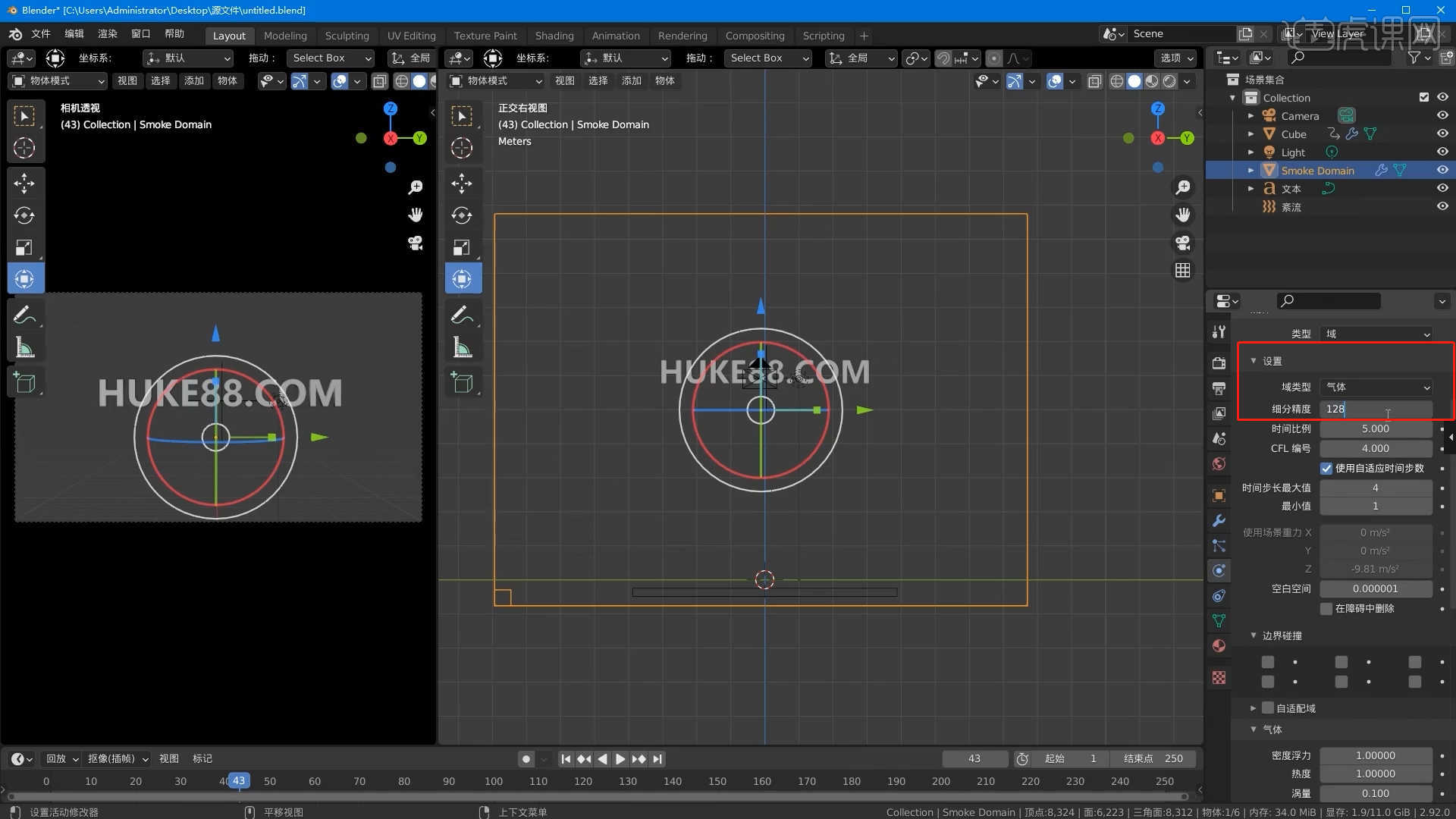
6.选择立方体图层,在面板中点击【缓存】然后选择【烘焙】进行动画缓存的操作。

7.选择“摄像机”图层,在【位置】面板进行“K帧”然后“移动关键帧的位置”调整“数值信息”再次进行“K帧”,具体如图示。

8.选择“摄像机”图层,在【旋转】面板进行“K帧”然后“移动关键帧的位置”调整“数值信息”再次进行“K帧”,具体如图示。

9.在灯光面板中,选择【灯光】然后新建【点光】,放置在合适位置,修改一下【功率、颜色】的数值信息,具体如图示。

10.选择创建好的【点光】进行【复制】,放置在合适位置,修改一下【功率、颜色】的数值信息,具体如图示。

11.在材质面板添加【体积散射】,然后在面板中修改【颜色】信息,并且调整【密度】的数值,查看渲染面板带来的变化。

12.调整完成后设置【渲染帧范围】,然后将导出的格式设置为【PNG格式】。

13.最后选择“摄像机”图层,在面板中优化【旋转】的动画效果,就可以进行渲染输出动画了。
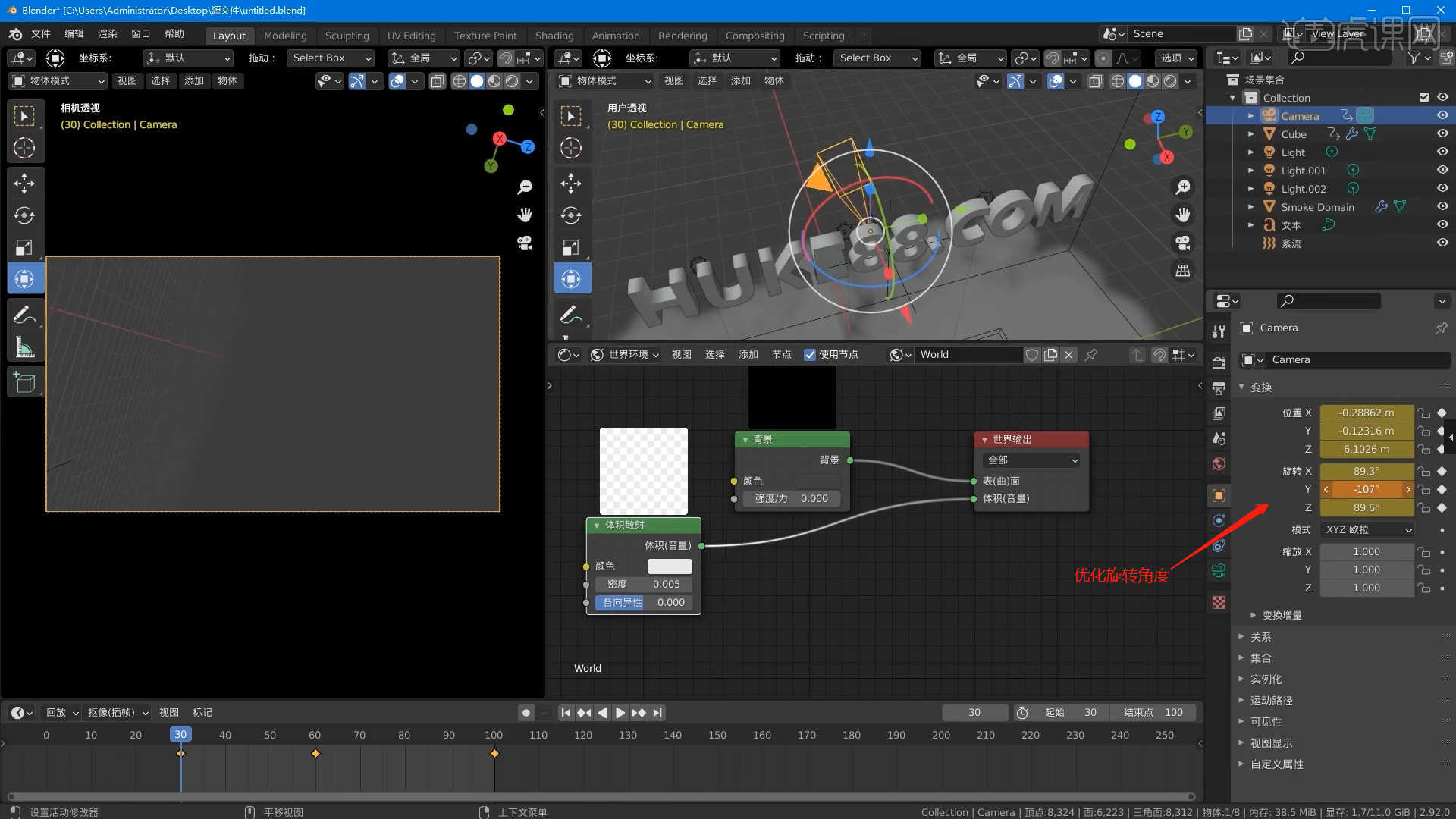
14.回顾本节课所讲解的内容,课程中的难重点同学们可以在下方评论区进行留言,老师你们会根据你们的问题进行回复。
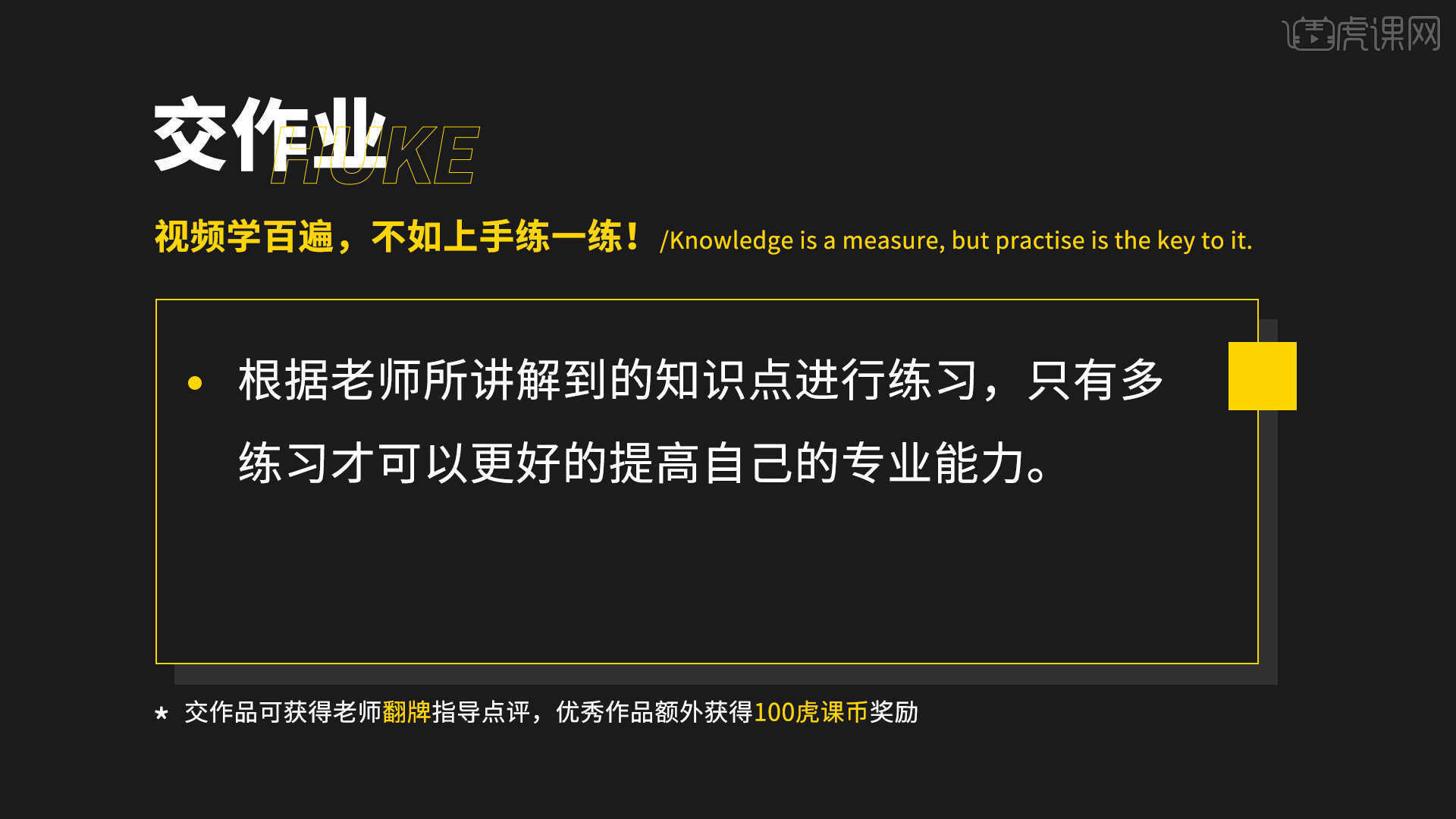
15.最终效果如图示,视频学百遍,不如上手练一练,你学会了吗!

以上就是Blender-动态背光标题LOGO出场效果图文教程的全部内容了,你也可以点击下方的视频教程链接查看本节课的视频教程内容,虎课网每天可以免费学一课,千万不要错过哦!